כיצד לעדכן את Oculus Quest 2
כדי לאפס את המפעל שלך Quest או Quest 2 שלך, לחץ והחזק את כפתורים ובחר איפוס מפעל . באפליקציית Meta Quest, הקש על מכשירים > בחר את Oculus שלך> הגדרות מתקדמות > > אִתחוּל.
. כאשר לא חוקר ובדיקת מחשבים, קונסולות משחק או סמארטפונים, הוא נשאר מעודכן במערכות המורכבות המורכבות שמפעילות רכבים חשמליים סוללה .
עודכן ב- 23 באוגוסט 2023
- מכללת סנט מרי-העץ
..
קפוץ לקטע
מה צריך לדעת
- אוקולוס כפתור> עבור אל הגדרות על אודות >התקן עדכונים.
- באפליקציה, עבור אל הגדרות > המסע שלך> >הגדרות מתקדמות > הפעל עדכונים.
- .
מאמר זה מסביר כיצד לעדכן את Meta (Oculus) Quest או Oculus Quest 2 אוזניות מציאות מדומה.
כיצד לעדכן את Quest and Quest 2
Meta (Oculus) Quest נועד לעדכן את עצמו באמצעות חיבור ה- Wi-Fi המובנה שלו, אבל זה לא אומר שהתהליך תמיד עובד כמתוכנן. .
תצטרך ללבוש את אוזניות ה- Quest כדי לבצע נוהל זה. או קרא את הנוהל בשלמותו לפני הזמן או לגרום למישהו לקרוא לך את ההוראות.
כך ניתן לבדוק עדכונים ב- Quest ולהתקין אותם במידת הצורך:
- על הבקר הימני, לחץ על אוקולוס כפתור לפתיחת התפריט.
בחר (אייקון ציוד).
מכוון את המצביע הנכון ב הגדרות .
בחר על אודות.
בחר הורד, , אוֹ התקן עדכון.
אם אתה רואה אין עדכונים זמינים להתקין אוֹ , זה אומר שהמסע שלך כבר מעודכן.
כיצד להפעיל עדכונים אוטומטיים עבור Meta (Oculus) Quest ו- Quest 2
אם אתה מעדיף לקבל את העדכונים שלך באופן אוטומטי ונמאס לך לבצע עדכונים ידניים, אתה יכול להפעיל עדכונים אוטומטיים באפליקציית Meta Quest בטלפון שלך. כשאתה מפעיל את ההגדרה הזו, אוזניות ה- Quest יורידו אוטומטית ויתקין את העדכונים ברגע שהן ישוחררו.
הגדרה זו אינה זמינה עבור כל האוזניות. אם אינך רואה אפשרות זו באפליקציה שלך, העדכונים הם אוטומטיים כברירת מחדל. צור קשר עם תמיכת לקוחות אם אתה זקוק למידע נוסף.
- פתח את אפליקציית Meta Quest בטלפון שלך והקש הגדרות.
.
בחר עדכן תוכנה באופן אוטומטי.
עדכן תוכנה באופן אוטומטי מתג המתג פועל, עדכונים אוטומטיים פועלים.
מה אם המסע שלי לא יתעדכן?
אם חסר לך עדכון, הפעלת עדכונים אוטומטיים או אילוץ ידני בדרך כלל תתקן את הבעיה. . אפשרויות אלה חסרות בכמה אוזניות ללא הסבר רשמי.
להלן כמה דברים שתוכלו לנסות אם המסע Meta (Oculus) שלכם לא יעדכן:
- : אם אתה תקוע בעדכון הראשוני, רמת תשלום נמוכה היא לרוב הבעיה. .
- לטעון את האוזניות: חיבור האוזניות במאי לא מספיק. .
- הפעל מחדש את האוזניות שלך: כאשר עדכון נכשל או נתקע, אתחול האוזניות מחדש יאפשר לעיתים קרובות את העדכון לסיים.
- בדוק את רשת ה- Wi-Fi שלך: וודא שהמסע מחובר לרשת Wi-Fi תקפה ומתפקדת. ודא שיש לו את הסיסמה הנכונה וכי האוזניות קרובות מספיק לנתב לחיבור מוצק.
- מפעל אפס את האוזניות שלך: כמפלט אחרון, בצע איפוס מפעל ב- Oculus Quest או Oculus Quest 2 שלך. איפוס יסיר את כל הנתונים, כולל שמור נתונים, ויחזיר את האוזניות למצב המקורי של המפעל שלה. וודא שהוא מחויב, והוא אמור לעדכן לקושחה האחרונה כשאתה מגדיר אותה.
?
איפוס מפעל . מכשירים > בחר את Oculus שלך> הגדרות מתקדמות > אִתחוּל.
כיצד אוכל לתקן את המסך השחור של Oculus Quest של המוות?
. . אם אתה עדיין מתקשה, בצע אתחול מחדש קשה.
איך אני מעלה את Oculus Quest או Quest 2 לטלוויזיה שלי?
לַחֲלוֹק > . מהאפליקציה הסלולרית, הקש על ללהק > להתיר ובחר מכשיר.
כיצד לעדכן את Oculus Quest 2
מחפש לעדכן את אוזניות ה- Oculus Quest 2 VR שלך לקושחת המערכת האחרונה? .
פורסם: 3 בנובמבר 2022
רוצה לדעת ? . . ראינו תמיכה של 120 הרץ, אפשרויות הקלטת וידאו מורחבות, הזרמה אלחוטית למשחקי PC VR, וכל כך הרבה יותר.
אפילו עם Meta Quest Pro זמין כעת ו- Oculus Quest 3 המגיעים בשנה הבאה, Meta אין תוכניות להפסיק לתמוך באוזניות ה- VR הטובות ביותר שלה. עם זאת, עדכוני מערכת ב- Quest 2 לא עובדים כמו שהם עושים ברוב המחשבים האישיים או הקונסולות. . לכן, גם כאשר מופיע עדכון מערכת חדש, אין שום ערובה שתהיה לך גישה מייד.
אם אתה מחפש להוריד את עדכון המערכת האחרון אך אינך בטוח מה לעשות, פחד לא. ישנן שתי דרכים לעדכן את Quest 2 שלך, ובאמצעות מדריך זה, אנו נראה לך כיצד להשיג זאת ונבדוק איזו קושחה פועל אוזניות ה- VR שלך. אז כך אתה מעדכן אוזניות Oculus Quest 2 VR.
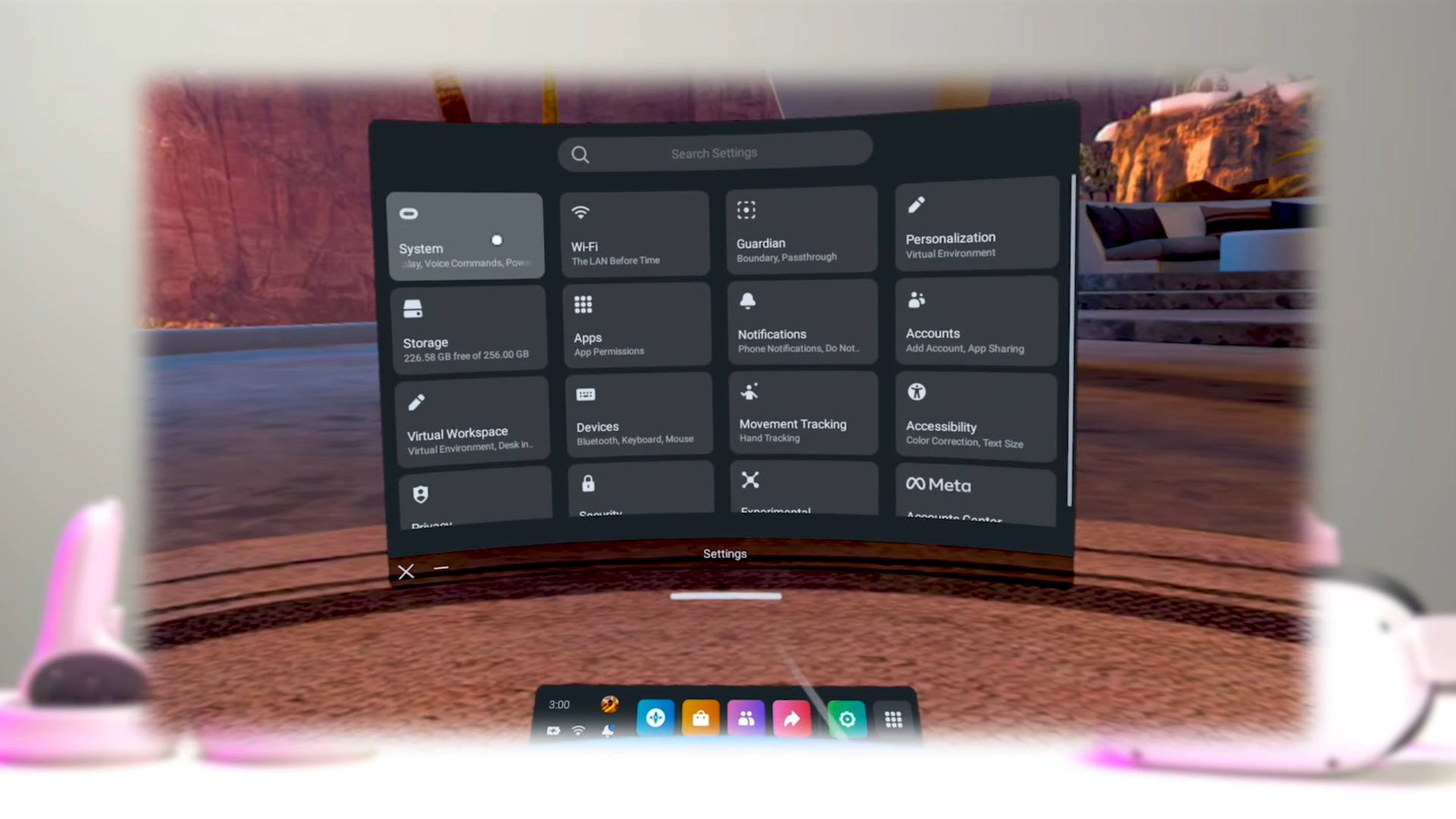
.
אם לא הבחנת ב- Quest 2 שלך עדכון אוטומטי, או שאתה רק מחפש לבדוק איזה עדכון מותקן כרגע, קיימת שיטה חלופית זמינה. זה חל על Oculus Quest, Quest 2 ו- Meta Quest Pro המקוריים, שם תוכלו למצוא אפשרות עדכון בתפריט ההגדרות.
כדי לבדוק שהתקנת את הקושחה האחרונה, משוך את התפריט האוניברסלי עם כפתור המטא שלך בבקר Oculus Touch הימני ימין. . לאחר סיום, בחר ‘מערכת’ ואז ‘עדכון תוכנה’. .

2.
למרבה המזל, השיטה האחרת לעדכון Oculus Quest 2 שלך פשוטה יותר. כל עוד אוזניות ה- VR שלך מופעלות, טעונות ומחוברות ל- Wi-Fi שלך, עדכוני המערכת הללו יורידו אוטומטית.
רק שימו לב שהורדות באופן טבעי לא יקרה אם כיבבת את אוזניות ה- Quest שלך או שתכניס אותה למצב שינה. אחרת, לאחר סיום, עליך להפעיל מחדש או לכבות את האוזניות כדי להחיל את העדכון האחרון.
.
. תוכלו למצוא יותר ממילותיו ב- IGN, Eurogamer ואחרים.
רשת N מדיה מרוויחה עמלה מרכישות מתאימות באמצעות Amazon Associates ותוכניות אחרות. אנו כוללים קישורי סניפים במאמרים. . .
. . כך ניתן לעדכן ידנית מסע 1 או 2 – או עדיף, לעדכן אותו אוטומטית.
תשובה מהירה
- לחייב את המסע שלך ולהניח אותו.
- בסביבה הביתית שלך, לחץ על כפתור Oculus (סגלגל) על בקר המגע הימני.
- רחף את האצבע/הסמן שלך מעל השעון בתפריט שמופיע.
- , הגדרות.
- מערכת, עדכון תוכנה.
- אם יש עדכון זמין, לחץ על הכפתור המתאים כדי להתחיל להוריד.
קפוץ לקטעי מפתח
כיצד לעדכן את אוזניות ה- Quest VR של Meta (Oculus)
במקרים מסוימים, המסע שלך צריך לעדכן בכוחות עצמו (ראה להלן). אבל אם זה לא עושה זאת, או שאתה סתם חסר סבלנות, אתה יכול לכפות עדכון בכל פעם שתוכנה חדשה זמינה.
- לחייב את המסע שלך ולהניח אותו. .
- ברגע שאתה בסביבה הביתית שלך, לחץ על כפתור Oculus (סגלגל) על בקר המגע הימני.
- רחף את האצבע/הסמן שלך מעל השעון בתפריט שמופיע.
- בחר , הגדרות.
- בחר , .
- המסע שלך יבדוק אם יש תוכנה חדשה. אם זה זמין, תראה כפתור כדי להתחיל בהורדה.
כיצד לעדכן אוטומטית את מסע המטא (Oculus) שלך
רוג’ר פינגאס / רשות אנדרואיד
- . זה הגדול, מכיוון שאנשים שלא לובשים את המסע שלהם נוטים לעתים קרובות לאפשר לסוללה להתנקז לאפס.
- . אם אתה מפיל מסע במקום פשוט להוריד אותו, הוא לא יכול להביא שום דבר.
- האוזניות שלך מחוברות ל- Wi-Fi. זה כנראה אומר שתעדכן רק בבית, אבל אתה עובר לרשתות Wi-Fi אחרות באמצעות הגדרות מהירות או לאפליקציית Meta Quest Mobile.
- האוזניות שלך יושבת ללא תנועה על משטח שטוח במשך זמן רב. אם אתה מרים מסע, הוא מניח שאתה עומד להשתמש בו, כך שהוא מפסיק לחפש עדכונים. באופן דומה, אל תחסום את החיישן הפנימי של האוזניות שלך, מכיוון שהוא יכול לפרש את זה כמי שלובש אותו.

:max_bytes(150000):strip_icc()/Round1-fac7d425c3b94885ab505214be610a3d.jpg)
:max_bytes(150000):strip_icc()/Rectangle3-7181f23e89504bd99cacbf9438d82215.jpg)
:max_bytes(150000):strip_icc()/Rectangle4-84fb75b6253b40b6bdb85cfad4f7bb27.jpg)
:max_bytes(150000):strip_icc()/Rectangle5-6c9b8571531d496db99d48d3df3bcb8d.jpg)
:max_bytes(150000):strip_icc()/Rectangle6-00e1ada6c6274f44988f7c400ca3f183.jpg)
:max_bytes(150000):strip_icc()/Rectangle7-ee60bbb15627472cb6aa34adfc65c493.jpg)

